win10系统如何打开ISO视频文件|打开ISO视频文件的小技巧
win10系统经常下载视频文件,经常碰到各种格式文件。这不一位用户说遇到一个后缀名是.iso的视频文件,双击打开会提示什么光盘刻录iso文件,使用平常用的播放器也打不开,怎么办?下文小编分享轻松打开ISO视频文件的小技巧。
具体方法如下:
1、鼠标右键点击文件,选择解压到选项,解压文件到一个文件夹内;
2、打开格式工厂,选择转换格式,有MP4,avi,mpeg等等经常用的格式;

3、点击输出配置;
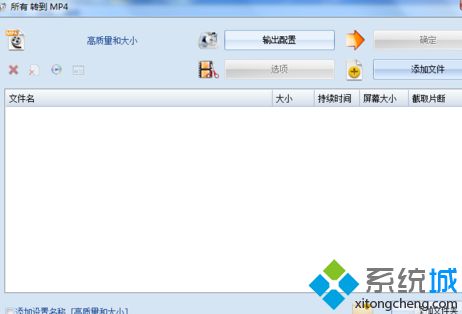
4、设置好输出参数,一般720*480高清就行,分辨率越高转换速度越慢。帧数选择24或者25,宽高比选择全屏;
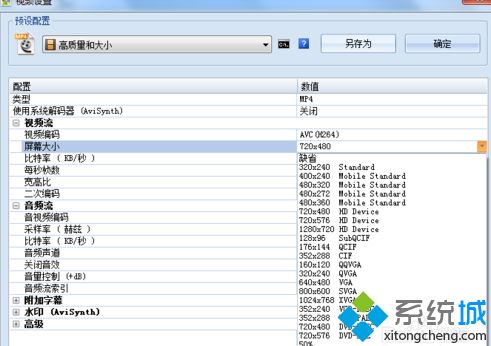
5、文件拖进去,转换;

6、双击打开转换后的文件,一般的播放器都没问题。
按照以上教程设置之后,我们就可以轻松打开ISO视频文件,是不是方便很多。
相关教程:iso文件怎么打开 win7ISO文件如何打开我告诉你msdn版权声明:以上内容作者已申请原创保护,未经允许不得转载,侵权必究!授权事宜、对本内容有异议或投诉,敬请联系网站管理员,我们将尽快回复您,谢谢合作!










